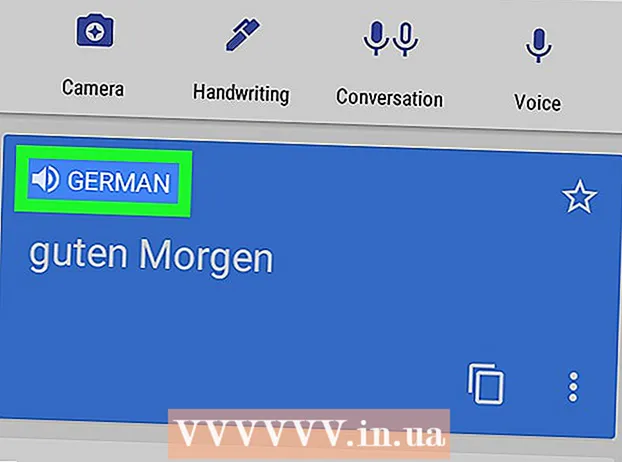రచయిత:
Carl Weaver
సృష్టి తేదీ:
27 ఫిబ్రవరి 2021
నవీకరణ తేదీ:
1 జూలై 2024
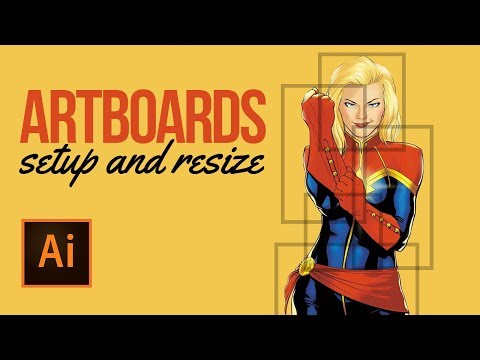
విషయము
- దశలు
- పద్ధతి 1 లో 3: ఒకే ఆర్ట్బోర్డ్ని ఎలా పరిమాణాన్ని మార్చాలి
- పద్ధతి 2 లో 3: బహుళ ఆర్ట్బోర్డ్ల పరిమాణాన్ని ఎలా మార్చాలి
- పద్ధతి 3 లో 3: చిత్రానికి సరిపోయేలా ఆర్ట్బోర్డ్ని ఎలా పరిమాణాన్ని మార్చాలి
- చిట్కాలు
- హెచ్చరికలు
అడోబ్ ఇల్లస్ట్రేటర్లో మీ ఆర్ట్బోర్డ్ని ఎలా రీసైజ్ చేయాలో ఈ ఆర్టికల్ మీకు చూపుతుంది.
దశలు
పద్ధతి 1 లో 3: ఒకే ఆర్ట్బోర్డ్ని ఎలా పరిమాణాన్ని మార్చాలి
 1 మీ ప్రాజెక్ట్ను ఇల్లస్ట్రేటర్లో తెరవండి. దీన్ని చేయడానికి, దానిపై డబుల్ క్లిక్ చేయండి. మీ ఆర్ట్బోర్డ్ పరిమాణాన్ని మార్చడానికి ఇల్లస్ట్రేటర్లో మీ ప్రాజెక్ట్ను తెరవండి.
1 మీ ప్రాజెక్ట్ను ఇల్లస్ట్రేటర్లో తెరవండి. దీన్ని చేయడానికి, దానిపై డబుల్ క్లిక్ చేయండి. మీ ఆర్ట్బోర్డ్ పరిమాణాన్ని మార్చడానికి ఇల్లస్ట్రేటర్లో మీ ప్రాజెక్ట్ను తెరవండి.  2 మీకు కావలసిన ఆర్ట్బోర్డ్ను కనుగొనండి. పేజీకి కుడి వైపున ఉన్న ప్యానెల్లో, మీకు కావలసిన ఆర్ట్బోర్డ్ పేరును కనుగొనండి.
2 మీకు కావలసిన ఆర్ట్బోర్డ్ను కనుగొనండి. పేజీకి కుడి వైపున ఉన్న ప్యానెల్లో, మీకు కావలసిన ఆర్ట్బోర్డ్ పేరును కనుగొనండి. - ఈ ప్యానెల్ యాక్టివ్గా లేకపోతే, విండో మెనూ (విండో ఎగువన) తెరిచి, దాని నుండి ఆర్ట్బోర్డ్లను ఎంచుకోండి.
 3 ఆర్ట్బోర్డ్ చిహ్నాన్ని డబుల్ క్లిక్ చేయండి. ఇది ఆర్ట్బోర్డ్ పేరుకు కుడివైపున + (ప్లస్) గుర్తు. పాప్-అప్ విండో తెరవబడుతుంది.
3 ఆర్ట్బోర్డ్ చిహ్నాన్ని డబుల్ క్లిక్ చేయండి. ఇది ఆర్ట్బోర్డ్ పేరుకు కుడివైపున + (ప్లస్) గుర్తు. పాప్-అప్ విండో తెరవబడుతుంది.  4 ఆర్ట్బోర్డ్ యొక్క వెడల్పుని మార్చండి. దీన్ని చేయడానికి, "వెడల్పు" ఫీల్డ్లోని సంఖ్యను మార్చండి.
4 ఆర్ట్బోర్డ్ యొక్క వెడల్పుని మార్చండి. దీన్ని చేయడానికి, "వెడల్పు" ఫీల్డ్లోని సంఖ్యను మార్చండి.  5 ఆర్ట్బోర్డ్ ఎత్తును మార్చండి. దీన్ని చేయడానికి, "ఎత్తు" ఫీల్డ్లోని సంఖ్యను మార్చండి.
5 ఆర్ట్బోర్డ్ ఎత్తును మార్చండి. దీన్ని చేయడానికి, "ఎత్తు" ఫీల్డ్లోని సంఖ్యను మార్చండి.  6 నొక్కండి అలాగే. ఈ బటన్ విండో దిగువన ఉంది. మార్పులు సేవ్ చేయబడ్డాయి మరియు ఆర్ట్బోర్డ్ పరిమాణం మార్చబడింది.
6 నొక్కండి అలాగే. ఈ బటన్ విండో దిగువన ఉంది. మార్పులు సేవ్ చేయబడ్డాయి మరియు ఆర్ట్బోర్డ్ పరిమాణం మార్చబడింది. - ఆర్ట్బోర్డ్లో చిత్రాన్ని రీపోజిషన్ చేయడానికి, చిత్రాన్ని ఎంచుకోండి, ఆపై కనిపించే చుక్కల రేఖను లాగండి.
పద్ధతి 2 లో 3: బహుళ ఆర్ట్బోర్డ్ల పరిమాణాన్ని ఎలా మార్చాలి
 1 మీ ప్రాజెక్ట్ను ఇల్లస్ట్రేటర్లో తెరవండి. దీన్ని చేయడానికి, దానిపై డబుల్ క్లిక్ చేయండి. మీ ఆర్ట్బోర్డ్ పరిమాణాన్ని మార్చడానికి ఇల్లస్ట్రేటర్లో మీ ప్రాజెక్ట్ను తెరవండి.
1 మీ ప్రాజెక్ట్ను ఇల్లస్ట్రేటర్లో తెరవండి. దీన్ని చేయడానికి, దానిపై డబుల్ క్లిక్ చేయండి. మీ ఆర్ట్బోర్డ్ పరిమాణాన్ని మార్చడానికి ఇల్లస్ట్రేటర్లో మీ ప్రాజెక్ట్ను తెరవండి.  2 కావలసిన ఆర్ట్బోర్డ్లను ఎంచుకోండి. పేజీకి కుడి వైపున ఉన్న ఆర్ట్బోర్డ్ ప్యానెల్లో, మీ ఆర్ట్బోర్డ్ల జాబితాను మీరు కనుగొంటారు; పట్టుకోండి Ctrl (విండోస్) లేదా . ఆదేశం (Mac) మరియు కావలసిన ప్రతి ఆర్ట్బోర్డ్పై క్లిక్ చేయండి.
2 కావలసిన ఆర్ట్బోర్డ్లను ఎంచుకోండి. పేజీకి కుడి వైపున ఉన్న ఆర్ట్బోర్డ్ ప్యానెల్లో, మీ ఆర్ట్బోర్డ్ల జాబితాను మీరు కనుగొంటారు; పట్టుకోండి Ctrl (విండోస్) లేదా . ఆదేశం (Mac) మరియు కావలసిన ప్రతి ఆర్ట్బోర్డ్పై క్లిక్ చేయండి. - ఈ ప్యానెల్ యాక్టివ్గా లేకపోతే, విండో మెనూ (విండో ఎగువన) తెరిచి, దాని నుండి ఆర్ట్బోర్డ్లను ఎంచుకోండి.
 3 నొక్కండి షిఫ్ట్+ఓ. ఎంచుకున్న ఆర్ట్బోర్డ్లు ఎంపిక చేయబడ్డాయి మరియు వాటి పరిమాణాలు విండో ఎగువన ప్రదర్శించబడతాయి.
3 నొక్కండి షిఫ్ట్+ఓ. ఎంచుకున్న ఆర్ట్బోర్డ్లు ఎంపిక చేయబడ్డాయి మరియు వాటి పరిమాణాలు విండో ఎగువన ప్రదర్శించబడతాయి.  4 మీ ఆర్ట్బోర్డ్ల పరిమాణాన్ని మార్చండి. పేజీ ఎగువన "W" (వెడల్పు) లేదా "H" (ఎత్తు) పెట్టెల్లో మీకు కావలసిన కొలతలు నమోదు చేయండి.
4 మీ ఆర్ట్బోర్డ్ల పరిమాణాన్ని మార్చండి. పేజీ ఎగువన "W" (వెడల్పు) లేదా "H" (ఎత్తు) పెట్టెల్లో మీకు కావలసిన కొలతలు నమోదు చేయండి. - ఆర్ట్బోర్డ్లో చిత్రాన్ని రీపోజిషన్ చేయడానికి, చిత్రాన్ని ఎంచుకోండి, ఆపై కనిపించే చుక్కల రేఖను లాగండి.
పద్ధతి 3 లో 3: చిత్రానికి సరిపోయేలా ఆర్ట్బోర్డ్ని ఎలా పరిమాణాన్ని మార్చాలి
 1 మీ ప్రాజెక్ట్ను ఇల్లస్ట్రేటర్లో తెరవండి. దీన్ని చేయడానికి, దానిపై డబుల్ క్లిక్ చేయండి. మీ ఆర్ట్బోర్డ్ పరిమాణాన్ని మార్చడానికి ఇల్లస్ట్రేటర్లో మీ ప్రాజెక్ట్ను తెరవండి.
1 మీ ప్రాజెక్ట్ను ఇల్లస్ట్రేటర్లో తెరవండి. దీన్ని చేయడానికి, దానిపై డబుల్ క్లిక్ చేయండి. మీ ఆర్ట్బోర్డ్ పరిమాణాన్ని మార్చడానికి ఇల్లస్ట్రేటర్లో మీ ప్రాజెక్ట్ను తెరవండి.  2 మెనుని తెరవండి ఒక వస్తువు. ఇది విండో ఎగువన ఉంది.
2 మెనుని తెరవండి ఒక వస్తువు. ఇది విండో ఎగువన ఉంది.  3 దయచేసి ఎంచుకోండి ఆర్ట్బోర్డులు. ఇది మెను దిగువన ఉంది. కొత్త మెనూ తెరవబడుతుంది.
3 దయచేసి ఎంచుకోండి ఆర్ట్బోర్డులు. ఇది మెను దిగువన ఉంది. కొత్త మెనూ తెరవబడుతుంది.  4 నొక్కండి ఇలస్ట్రేషన్ సరిహద్దులకు సరిపోతుంది. ఈ ఎంపిక కొత్త మెనూలో ఉంది. చిత్రానికి సరిపోయేలా ఆర్ట్బోర్డ్ పరిమాణం మార్చబడుతుంది.
4 నొక్కండి ఇలస్ట్రేషన్ సరిహద్దులకు సరిపోతుంది. ఈ ఎంపిక కొత్త మెనూలో ఉంది. చిత్రానికి సరిపోయేలా ఆర్ట్బోర్డ్ పరిమాణం మార్చబడుతుంది. - ప్రాజెక్ట్ బహుళ ఆర్ట్బోర్డ్లను కలిగి ఉంటే, ప్రతి ప్రాంతం పరిమాణం మార్చబడుతుంది.
చిట్కాలు
- ఆర్ట్బోర్డ్ను కాన్వాస్తో కంగారు పెట్టవద్దు, దీనిని వర్క్స్పేస్ అని కూడా అంటారు. కాన్వాస్లో అన్ని ఆర్ట్బోర్డ్లు ఉన్నాయి.
హెచ్చరికలు
- ఆర్ట్బోర్డ్ పరిమాణానికి భిన్నంగా, ఇల్లస్ట్రేటర్లోని కాన్వాస్ పరిమాణం 227 బై 227 అంగుళాలు (577 బై 577 సెంమీ). కాన్వాస్ పరిమాణం మార్చబడదు.